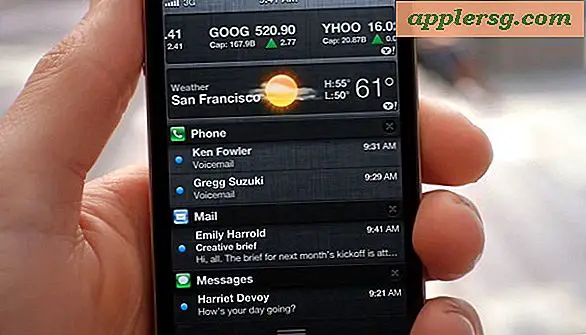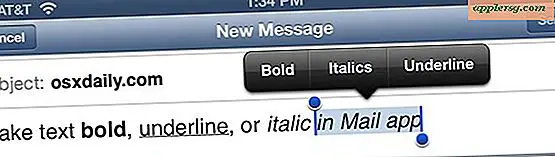Hoe Harde schijven en mappen uit te sluiten van Spotlight Index in Mac OS X
 Spotlight is een prachtige functie van Mac OS X waarmee je letterlijk alles op een Mac kunt vinden door te zoeken, inclusief bestanden, apps, mappen, e-mails, noem maar op, en Spotlight zal het vinden, maar soms wil je niet alles worden geïndexeerd. Of het nu gaat om een externe back-upschijf, een scratch-schijf, een directory met tijdelijke items of gewoon een privé-map met bestanden die u niet gemakkelijk via de zoekfunctie kunt vinden, u zult zien dat stations, bestanden en directory's buiten Spotlight vallen is eigenlijk heel gemakkelijk.
Spotlight is een prachtige functie van Mac OS X waarmee je letterlijk alles op een Mac kunt vinden door te zoeken, inclusief bestanden, apps, mappen, e-mails, noem maar op, en Spotlight zal het vinden, maar soms wil je niet alles worden geïndexeerd. Of het nu gaat om een externe back-upschijf, een scratch-schijf, een directory met tijdelijke items of gewoon een privé-map met bestanden die u niet gemakkelijk via de zoekfunctie kunt vinden, u zult zien dat stations, bestanden en directory's buiten Spotlight vallen is eigenlijk heel gemakkelijk.
Specifieke items uitsluiten van Spotlight-indexering
Dit is verreweg de eenvoudigste manier om universeel iets van Spotlight-zoekopdrachten uit te sluiten en het werkt in alle versies van Mac OS X:
- Start Systeemvoorkeuren vanuit het Apple-menu en kies het voorkeurenpaneel "Spotlight"
- Klik op het tabblad 'Privacy'
- Versleep mappen of stations die u wilt uitsluiten van de Spotlight-index of klik op het plusteken '+' in de hoek om handmatig vaste schijven of mappen te selecteren
Items die naar het Spotlight Privacy-venster worden gesleept, verschijnen dan als een lijst binnen het Privacy-gedeelte:

Exclusief harde schijven van Spotlight Index
Zie het tabblad Privacy als een uitsluitingslijst. Alles in deze lijst geeft aan dat het nu is uitgesloten van de Mac OS X-zoekfunctie. Dit maakt het heel eenvoudig om te voorkomen dat een harde schijf wordt geïndexeerd door Spotlight, want om de hele schijf uit te sluiten, hoeft u deze alleen maar aan de lijst toe te voegen, zoals hier wordt weergegeven:

Welke map of station in die lijst ook daadwerkelijk wordt verborgen voor de Spotlight-index, waardoor de inhoud niet wordt geïndexeerd en niet wordt weergegeven in zoekopdrachten van bestanden, of deze nu afkomstig zijn uit het primaire opdrachtregel- of spatiebalk Spotlight-menu of Finder-vensterzoekopdrachten. Dit is een veel betere benadering dan het uitschakelen van Spotlight als u alleen bepaalde bestanden voor nieuwsgierige ogen wilt verbergen. Als u bovendien wilt dat Spotlight niet wordt uitgevoerd wanneer u een externe harde schijf aansluit, kunt u het gewoon aan die lijst toevoegen om het niet te laten indexeren (dit betekent natuurlijk dat het ook met Spotlight niet kan worden doorzocht) ).
Items opnieuw toevoegen aan Spotlight-index
Als u op enig moment wilt dat deze items opnieuw worden geïndexeerd en opnieuw worden opgenomen in Spotlights-zoekresultaten, hoeft u ze alleen maar op het tabblad Privacy te markeren en te verwijderen met de Delete-toets of door op de min-knop links onderin te drukken . Als u items verwijdert, worden de mds- en mdworker-processen opnieuw uitgevoerd en als u klaar bent, zijn de eenmaal uitgesloten bestanden weer doorzoekbaar in Mac OS X.
Even terzijde, omdat het uitsluiten van items en het vervolgens opnieuw opnemen ervan ervoor zorgt dat die map of schijf volledig opnieuw wordt geïndexeerd, kan dit een nuttige probleemoplossingstip zijn als u locatieproblemen tegenkomt met Spotlight, met name als u een bestand of map vindt wordt niet weergegeven wanneer het zou moeten zijn.